* Tento príspevok je súčasťou iPhone LifeNewsletter Tip dňa. Prihlásiť Se. *
iOS 15 priniesol do vášho iPhone množstvo zmien a nový widget Kontakty je jedným z najužitočnejších z nich. Naučiť sa, ako vytvoriť miniaplikáciu na domovskej obrazovke iPhonu, je jednoduché a pridávanie najčastejších kontaktov na plochu pomocou miniaplikácie Kontakty nie je iné. Poďme sa naučiť, ako uložiť kontakty na domovskú obrazovku iPhone!
Prečo si tento tip zamilujete
- S miniaplikáciou Kontakty na domovskej obrazovke vášho iPhone sú ľudia, ktorým najčastejšie voláte a píšete, vzdialení jediným klepnutím.
- Na domovskú obrazovku môžete pridať jeden, štyri alebo šesť svojich hlavných kontaktov, aby ste k nim mali jednoduchý prístup.
Ako pridať svoje obľúbené kontakty na domovskú obrazovku na iPhone
Pred pridaním miniaplikácie Kontakty na domovskú obrazovku iPhone sa uistite, že máte aktualizované na iOS 15. Ak sa chcete dozvedieť viac o ďalších nových funkciách iOS 15, pozrite si naše Tip dňa newsletter. Miniaplikácia Kontakty nenačíta kontakty po vyskúšaní týchto krokov? Môžeme pomôcť.
- Dlho stlačte na domovskej obrazovke, kým neuvidíte, že sa ikony aplikácií začnú krútiť.
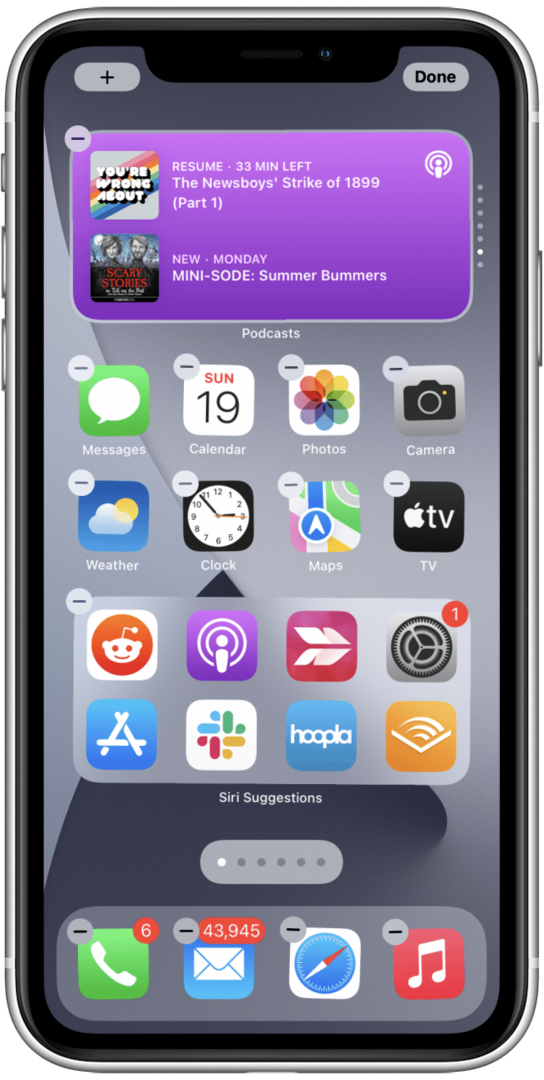
- Klepnite na ikonu + ikona v ľavom hornom rohu.
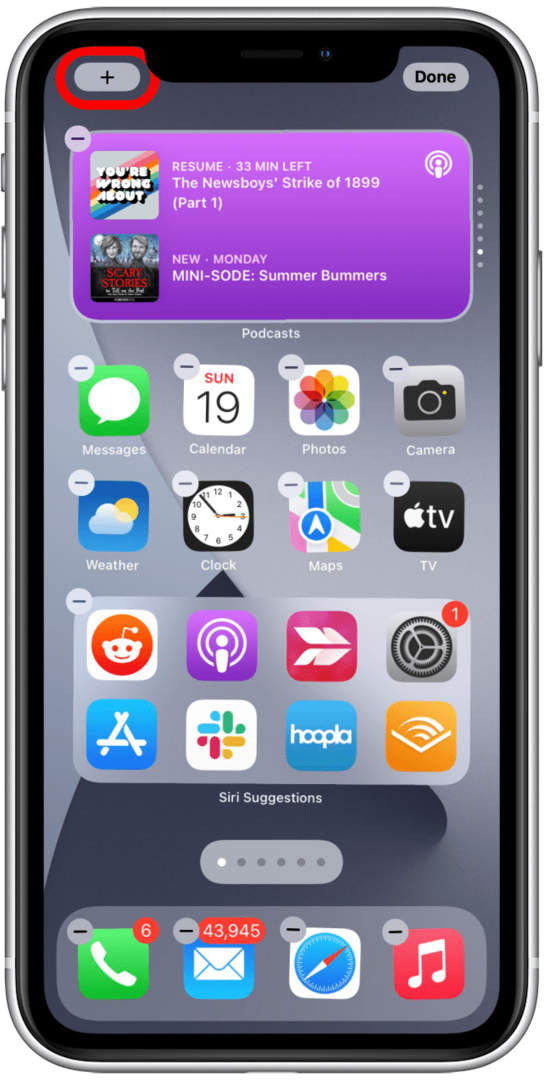
- Prejdite nadol alebo do vyhľadávacieho panela napíšte „Kontakty“ a nájdite miniaplikáciu Kontakty.
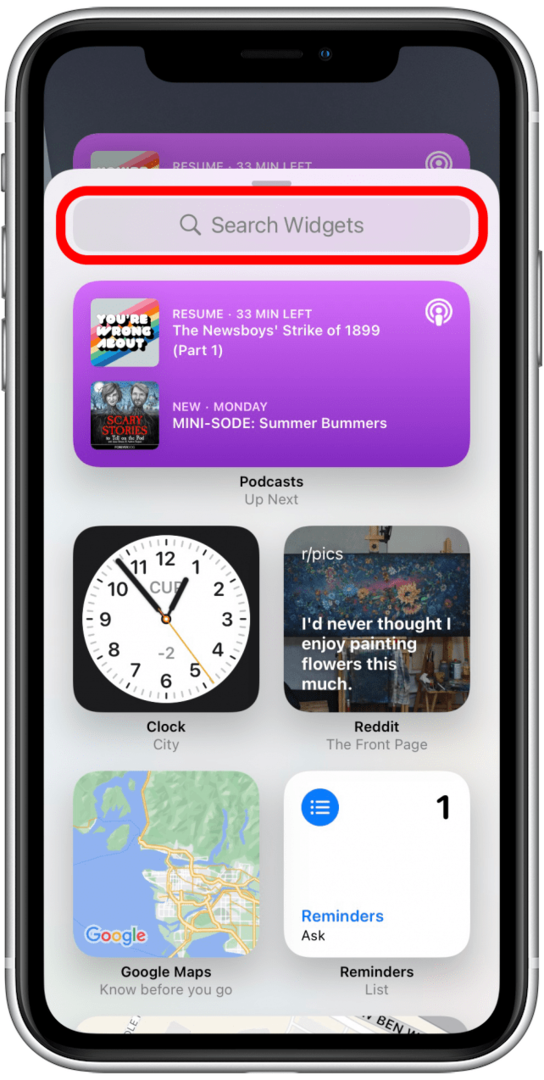
- Klepnite Kontakty.
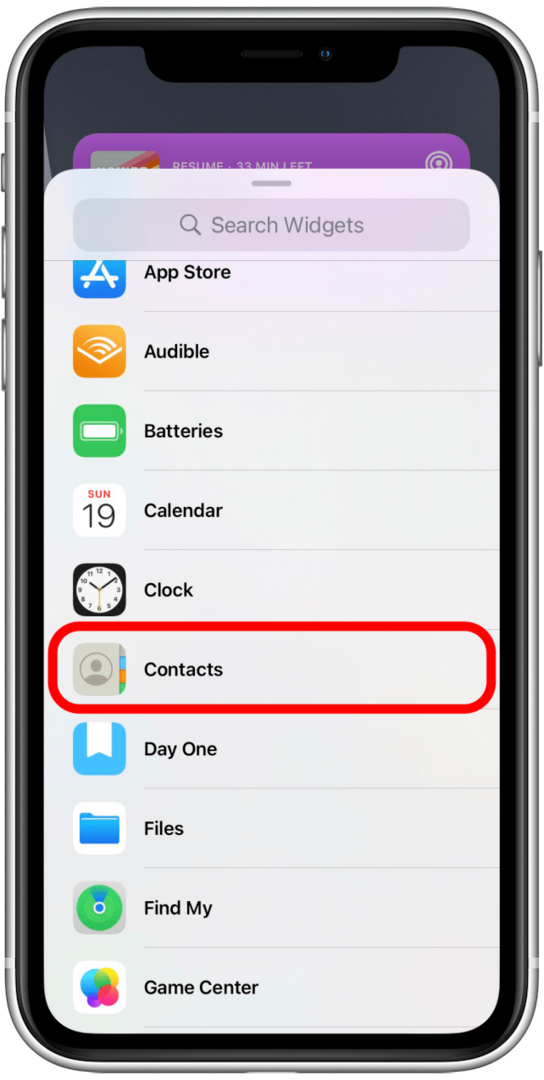
- Najprv sa zobrazí možnosť pridať jeden kontakt na plochu. Potiahnutím prstom zobrazíte možnosti na pridanie štyroch alebo šiestich kontaktov.
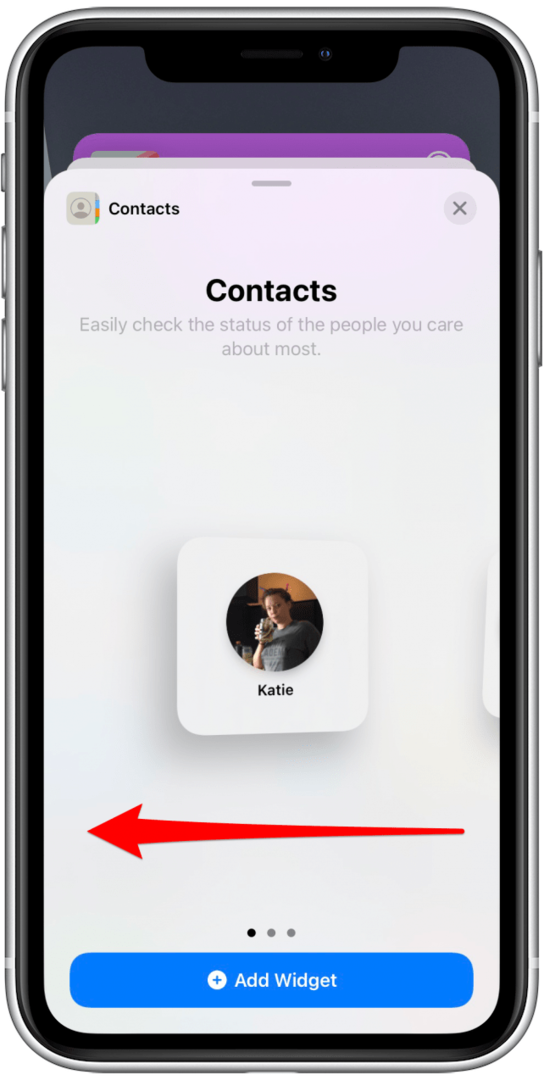
- Keď ste sa rozhodli, koľko svojich obľúbených kontaktov chcete pridať na obrazovku Domov, klepnite na Pridať miniaplikáciu.
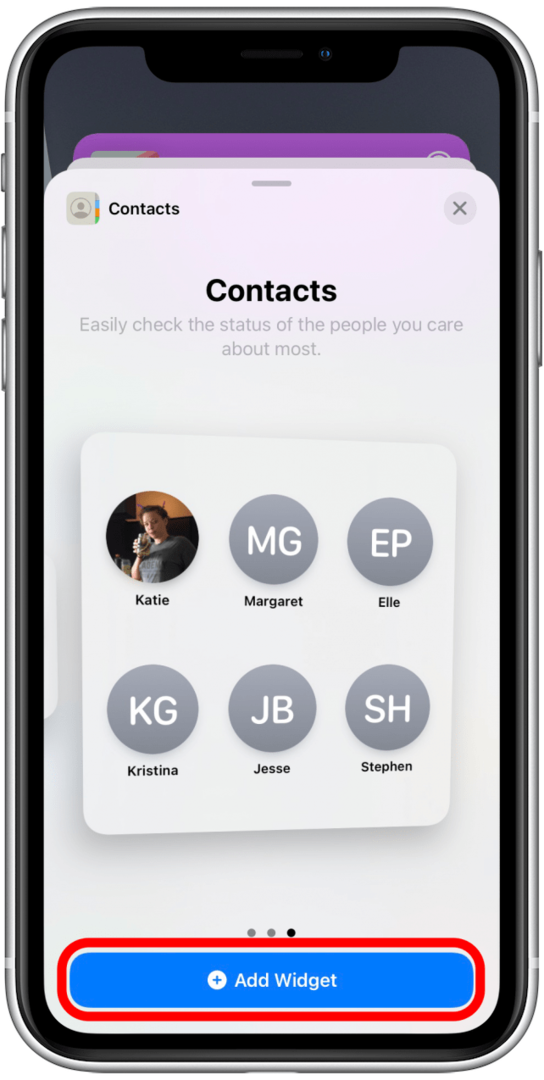
Dôležité: existuje známy problém s touto funkciou, ktorý sa zvyčajne dá ľahko opraviť. Ak sa miniaplikácia Kontakty nenačíta správne, skúste pripojiť iPhone, uistite sa, že je pripojený k stabilnej sieti Wi-Fi, a nechajte ho niekoľko hodín alebo cez noc v pokoji. Častejšie sa tým problém vyrieši. V zriedkavých prípadoch sa miniaplikácia stále nenačíta správne. V tomto prípade môžete buď skúsiť odstrániť a znova pridať miniaplikáciu, alebo jednoducho počkať na ďalšiu aktualizáciu systému iOS, ktorá by mala priniesť opravu tejto softvérovej chyby.
Teraz boli vaše hlavné kontakty (tie, s ktorými komunikujete najčastejšie, nie nevyhnutne tie, ktoré sú označené ako obľúbené) pridané na vašu plochu ako miniaplikácia Kontakty! Miniaplikáciu môžete posúvať dlhým stlačením a potiahnutím, alebo jednoducho klepnutím na prázdne miesto na domovskej obrazovke ukončíte režim pohybu.